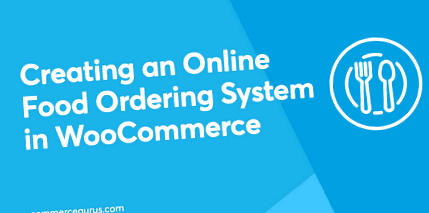În timpul crizei globale a coronavirusului, multe companii alimentare și restaurante trec la opțiuni de livrare și livrare. Și, pentru a-și menține afacerea în funcțiune, au implementat un sistem de comandă alimentară WooCommerce care permite clienților să facă comenzi folosind un browser web.
Înființarea unui sistem de comandă a alimentelor WooCommerce și oferirea livrărilor de alimente este mult mai rentabilă și mai durabilă decât gestionarea unui restaurant unde se ia masa - mai ales având în vedere că majoritatea restaurantelor au fost nevoite să se închidă din cauza pandemiei coronavirus.
În acest articol, vă vom arăta cum puteți crea propriul site de comandă a produselor alimentare WooCommerce în WooCommerce, în câțiva pași simpli.
Să punem totul în context înainte de a începe.
De ce ar trebui ca întreprinderile din sectorul alimentar să treacă la operațiunile de îndepărtat și numai la livrare
Dacă operați un restaurant sau o afacere cu produse alimentare și oferiți doar opțiuni de luat masa, acum este un moment bun să vă gândiți la trecerea la opțiuni de luat și la livrare.
Există mai multe motive pentru care:
Pentru început, restricțiile operaționale din timpul pandemiei de coronavirus au determinat multe companii de alimentație să treacă la opțiuni de livrare și numai livrare pentru a-și susține afacerea. Și, pentru majoritatea proprietarilor de restaurante, această mișcare a fost mai rentabilă și mai ușor de gestionat decât desfășurarea operațiunilor de luat masa.
Trecând la operațiunile de preluare și livrare, puteți automatiza diverse procese, cum ar fi comanda de produse alimentare WooCommerce. În plus, vă puteți înscrie la servicii de livrare de la terți în localitatea dvs. pentru a livra comenzi de hrană către clienți.
Soluții găzduite împotriva sistemului de comandă a alimentelor WooCommerce
Unele restaurante au ales să folosească soluții găzduite precum Uber Eats și Deliveroo pentru a rămâne în afaceri. Problema cu soluțiile găzduite precum Uber Eats este că iau comisioane mari. În termeni simpli, acest lucru înseamnă că obțineți mai puțin profit din fiecare vânzare, ceea ce nu este ideal. Ca să nu mai vorbim, ajungeți să concurați cu întreprinderile alimentare consacrate, ceea ce înseamnă mai puțină vizibilitate pentru restaurantul dvs. în listări.
Din acest motiv, multe companii din domeniul alimentar explorează opțiunea de a-și crea propriul sistem de comandă alimentară WooCommerce în WordPress.
Cu un sistem de comandă a alimentelor online, dețineți 100% din site-ul dvs. online de comandă a alimentelor și aveți control deplin asupra designului și conținutului acestuia. Acest lucru înseamnă că puteți adăuga câte elemente de meniu doriți sau le puteți schimba oricând doriți.
Și întrucât WooCommerce este incredibil de flexibil, puteți extinde caracteristicile sale de bază așa cum doriți, folosind pluginuri. De exemplu, puteți adăuga formulare de comandă online, sloturi de livrare, caracteristici de tipping și funcționalitate de comandă mobilă pe site-ul dvs. online de comandă a alimentelor.
WooCommerce vă oferă, de asemenea, o mulțime de metode de plată pentru a vă integra, ceea ce înseamnă că puteți oferi clienților opțiunea de a plăti numerar la livrare sau de a efectua plăți folosind cardurile de credit ale unei metode de plată online.
Soluția: Tabelul de produse WooCommerce
Cea mai ușoară modalitate de a crea un sistem de comandă a alimentelor online în WooCommerce este folosind pluginul WooCommerce Product Table. Este incredibil de intuitiv și ușor de utilizat pentru clienți și face posibilă afacerilor din sectorul alimentar să vândă tot felul de produse alimentare, inclusiv alimente cu variații.
Previzualizare a sistemului online de comandă a alimentelor
Pluginul Tabel produs WooCommerce creează un aspect al tabelului front-end cu opțiuni de căutare, sortare și filtrare care funcționează ca un formular de comandă de alimente online.
Puteți adăuga casete de selectare și selectoare de cantitate la formularul de comandă de o pagină pentru a permite comandantului să plaseze comenzi pentru mai multe produse alimentare (și multipli pentru fiecare produs alimentar) la un moment dat. Cu alte cuvinte, un patron ar putea plasa o comandă pentru doi hamburgeri, o Coca-Cola și o înghețată.
Pluginul WooCommerce Product Table vă permite să afișați atât mâncăruri simple (de exemplu un hamburger), cât și produse alimentare variabile (cum ar fi o pizza) în același aspect al tabelului. Astfel, proprietarii de restaurante își pot afișa cu ușurință meniul și le permit clienților să facă comenzi.
Cum se creează un sistem de comandă a alimentelor online
Aici, vă vom îndruma prin procesul pas cu pas de creare a unui sistem de comandă a alimentelor online în WordPress. Iată ce va trebui să urmați:
- WooCommerce
- Tabel de produse WooCommerce
- Fotografii cu produse alimentare pe care doriți să le adăugați în meniu
Pasul 1: Configurați setările WooCommerce
Primul lucru pe care trebuie să-l faceți este să vă asigurați că aveți o temă optimizată WooCommerce, cum ar fi Shoptimizer, instalată pe site-ul dvs. WordPress. Acest lucru vă va ajuta să creați o experiență rapidă a utilizatorului, concepută pentru conversii.
Instalați pluginul WooCommerce pe site-ul dvs. WordPress.
După ce ați terminat, instalați și activați pluginul WooCommerce pe site-ul dvs. WordPress. După activare, veți vedea Expertul de configurare WooCommerce. Acest lucru vă va ajuta să parcurgeți procesul de adăugare a funcțiilor de comerț electronic pe site-ul dvs. de comandă alimentară WooCommerce.
Iată setările WooCommerce la care ar trebui să acordați atenție:
Metode de plata
Setările de plată vă permit să alegeți diferitele opțiuni de plată pe care doriți să le oferiți clienților dvs.
Activați opțiunile de plată online în WooCommerce.
Cel puțin, ar trebui să oferiți o opțiune de plată online, cum ar fi PayPal sau carduri de debit/credit.
Activați opțiunile de plată offline în WooCommerce.
Și, dacă intenționați să oferiți produse de luat, puteți lua în considerare oferirea ramburs.
Zone de expediere
Dacă abia începeți, este posibil să fie nevoie să taxați clienții pentru transport. WooCommerce face acest lucru ușor, permițându-vă să configurați zone de expediere. Accesați WooCommerce> Setări> Expediere din panoul de administrare pentru a vă configura zonele de expediere.
Iată câteva sfaturi rapide:
- Livrarea de alimente într-o singură zonă sau localitate. Dacă veți livra comenzi de alimente într-o singură zonă, trebuie să creați doar o singură zonă de expediere. Puteți activa transportul cu tarif fix și puteți percepe clienții aceleași costuri de livrare.
- Livrarea de alimente în mai multe zone. Dacă veți livra comenzi alimentare în mai multe zone, va trebui să creați mai multe zone de expediere. În acest fel, puteți percepe costuri diferite de expediere cu tarif fix, în funcție de zona clientului.
Cât de mult plătiți pentru livrarea produselor alimentare va depinde de serviciul de livrare a produselor terțe cu care alegeți să lucrați. Alternativ, dacă intenționați să livrați singuri comenzi de alimente, va trebui să calculați costurile.
Pasul 2: Adăugați produse alimentare ca produse WooCommerce
Următorul pas este crearea unui meniu alimentar. Pentru aceasta, va trebui să adăugați produse alimentare individuale ca produse WooCommerce în magazinul dvs. online.
Deoarece probabil vindeți diferite tipuri de produse alimentare, este o idee bună să organizați alimentele în categorii de la început. Vă ajută să vă gândiți la acesta ca la un meniu din lumea reală. Întrebați-vă: Cum aș clasifica meniul? Care ar fi diferitele secțiuni?
De exemplu, dacă vindeți mâncare rapidă, puteți crea patru categorii: fel principal, deserturi și băuturi.
Adăugați produse alimentare ca produse WooCommerce.
Apoi, accesați Produs> Adăugați nou din panoul de administrare WordPress și introduceți următoarele detalii despre produs pentru fiecare produs alimentar:
- A titlu care va fi numele produsului alimentar.
- A scurta descriere.
- Alegeți produsul corect categorie.
- imaginea produsului.
După ce ați terminat, derulați în jos până la secțiunea Date despre produs și setați Preț pentru produsul alimentar.
Adăugați produse alimentare cu variații la WooCommerce.
Dacă doriți să adăugați un produs alimentar variabil (cum ar fi pizza disponibilă în diferite dimensiuni), asigurați-vă că utilizați meniul derulant pentru a selecta opțiunea Produs variabil.
Faceți clic pe butonul Publicați pentru a continua. Repetați acești pași până când ați adăugat toate produsele alimentare ca produse WooCommerce.
Pasul 3: Creați un formular de comandă online de o singură pagină
Înainte de a putea afișa sistemul de comandă a alimentelor online pe front-end, va trebui să configurăm pluginul WooCommerce Product Table. Pentru a face acest lucru, accesați WooCommerce> Setări> Produse> Tabel de produse din tabloul de bord WordPress.
Iată ce trebuie să faceți:
Conținutul tabelului
Opțiunea Coloane vă permite să alegeți coloanele de tabel pe care doriți să le afișați în front-end. Pentru un formular de comandă de alimente online, vă recomandăm să afișați coloane pentru imaginea alimentelor, numele, descrierea, prețul și un buton de adăugare în coș.
Pentru a face acest lucru, pur și simplu introduceți imaginea, numele, descrierea, prețul, adăugarea la coș în opțiunea Coloane.
Întrucât creăm un formular online de comandă a produselor alimentare de o pagină, setați opțiunea Linkuri produs la niciuna. În acest fel, clienții dvs. nu vor face clic accidental pe pagina de produs.
Adăugați în coloana coșului de cumpărături
Setați opțiunea Adăugare la coșul de cumpărături fie doar Casetă de selectare, fie Buton și casetă de selectare. În acest fel, clienții pot adăuga mai multe produse alimentare la coșul lor dintr-o singură dată. De exemplu, pot bifa caseta de selectare de lângă un hamburger și Coca-Cola pentru a adăuga ambele produse alimentare în coș.
Asigurați-vă că este bifată caseta de selectare de lângă opțiunea Cantități. Acest lucru permite clienților să comande multipli din fiecare produs alimentar în aceeași ordine, de exemplu, doi hamburgeri.
Setați opțiunea Variații la liste derulante în coloana Adăugare la coș pentru a oferi cea mai bună experiență de utilizare. Clienții vor vedea un meniu derulant în formularul de comandă pe care îl pot folosi pentru a selecta varianta corectă.
Setați opțiunea „Adăugați selectați” la tabelul de deasupra și dedesubt pentru a oferi o experiență de utilizare bună.
Comenzi de masă
Setați opțiunea Filtre produse la Personalizat utilizând meniul derulant și introduceți categorii în câmpul Filtre personalizate. Procedând astfel, clienții vor putea filtra produsele din formularul de comandă în funcție de diferitele categorii.
Asigurați-vă că:
- Opțiunea de lungime a paginii este setată la tabelul de mai jos.
- Caseta de căutare este poziționată deasupra tabelului.
- Opțiunea Totaluri produs este setată la tabelul de mai jos.
- Butoanele de paginare apar sub tabel.
- Tipul de paginare este setat la Prev/next + numere.
- Opțiunea butonului Reset este bifată.
Aceste setări de configurare vă vor ajuta să oferiți o experiență de utilizare bună prin formularul dvs. de comandă online de o singură pagină.
Pasul 4: afișați sistemul dvs. de comandă a alimentelor online pe front-end
Acum că am configurat atât pluginul WooCommerce, cât și pluginul WooCommerce Product Table, este timpul să afișăm sistemul de comandă a alimentelor online pe front-end.
Navigați la Pagini> Adăugați nou din panoul de administrare WordPress și introduceți un titlu pentru sistemul dvs. online de comandă a alimentelor. Apoi, creați un nou bloc shortcode și adăugați [product_table] la acesta. Faceți clic pe butonul Publicați ... și previzualizați pagina din front-end-ul site-ului dvs.
Crearea unui formular simplu de comandă a alimentelor.
În cea mai simplă formă, sistemul dvs. de comandă a alimentelor online va arăta cam așa:
Previzualizarea unui formular simplu de comandă a alimentelor.
Iată câteva sfaturi practice pentru a răspândi formularul de comandă de alimente online, pentru a-l face și mai intuitiv și mai ușor de utilizat:
Adăugați instrucțiuni scurte
Vă recomandăm să adăugați instrucțiuni scurte care să explice modul de utilizare a formularului de comandă direct deasupra codului scurt. De exemplu, puteți informa clienții că pot folosi opțiunea de filtrare și bara de căutare pentru a găsi rapid produsele alimentare pe care le caută.
Împărțiți meniul în secțiuni separate
Dacă aveți un meniu mare, îl puteți împărți în secțiuni separate pe categorii. Acest lucru face ușor pentru clienți selectarea produselor alimentare și plasarea comenzilor lor.
Împărțiți formularul de comandă a alimentelor online în categorii separate.
Pentru a face acest lucru, pur și simplu utilizați shortcode-ul [product_table category = "main-course"]. Înlocuiți felul principal cu slugul din categoria de produse pe care ați creat-o.
Sfaturi bonus
Iată câteva sfaturi bonus care vă vor ajuta să îmbunătățiți experiența de utilizare a sistemului dvs. de comandă de alimente online și potențial să sporiți vânzările:
Tipul # 1: Tipping
Puteți utiliza pluginul Denumirea prețului pentru a accepta sfaturi de la clienți. Pluginul vă permite să adăugați un preț sugerat și să setați formularea. Apoi puteți adăuga acest element separat direct la formularul de comandă de o pagină.
Tipul 2: Vizualizare rapidă
WooCommerce Quick View Pro permite clienților să vizualizeze opțiunile de achiziție într-o casetă lightbox cu vizualizare rapidă. Acest lucru este util mai ales pentru întreprinderile alimentare care vând o mulțime de produse variabile. Puteți folosi chiar caseta de vizualizare rapidă pentru a afișa imagini suplimentare ale produselor alimentare.
Tipul nr. 3: Comenzi mobile
Majoritatea temelor WooCommerce, cum ar fi Shoptimizer, sunt complet responsive, ceea ce înseamnă că clienții pot accesa pur și simplu site-ul dvs. online de comandă a alimentelor de pe un dispozitiv mobil pentru a plasa comanda lor. Cu alte cuvinte, nu trebuie să vă faceți griji cu privire la crearea unui site mobil separat sau la dezvoltarea unei aplicații mobile.
Sfatul # 4: Preluarea comenzilor pentru lanțurile de restaurante
Dacă afacerea dvs. face parte dintr-un lanț larg, puteți utiliza WordPress multisite pentru a crea sub-site-uri web separate pentru lanțuri de restaurante individuale. În acest fel, puteți avea diferite produse alimentare în meniu pentru diferite lanțuri de restaurante.
Concluzie
Dacă vă ocupați de industria alimentară, trecerea la un model de luat masa sau doar pentru livrare este mult mai rentabilă și mai durabilă decât gestionarea unui restaurant unde puteți lua masa.
În loc să optați pentru o soluție găzduită, cum ar fi Uber Eats, puteți crea cu ușurință un sistem de comandă de mâncare online personalizat în WooCommerce utilizând pluginul WooCommerce Product Table. Prin urmare, veți putea crește vânzările și puteți genera mai mult profit.
Dacă sunteți gata să vă creați propriul sistem de comandă a alimentelor online, obțineți astăzi Tabelul de produse WooCommerce!
- Ziua 1 - și brusc m-am trezit cu o dietă crudă creând amintiri creând amintiri
- Dieta de încălzire globală The Food Party! Laura Stec Palo Alto Online
- Dubai Pet Food - Cel mai mare magazin online de animale de companie din Orientul Mijlociu
- Guiding Stars® lansează „Food Finder”, un instrument inteligent online care îi ajută pe cumpărători să identifice și să facă mai mult
- Cinci fapte importante din Raportul privind starea sistemului alimentar din Austin - Eater Austin